修復電腦藍屏錯誤的說明
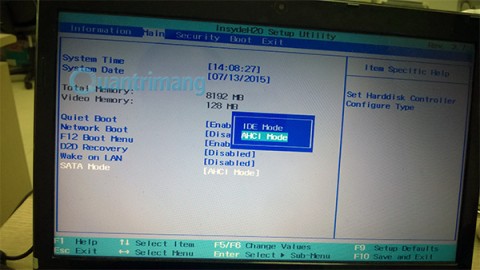
dump stop computer藍屏錯誤或win 10藍屏錯誤、win xp藍屏錯誤現像已經出現很久了。微軟似乎認為這是一個專有功能,因此沒有提供任何具體的解決方案來解決此問題,而是讓用戶自己找到原因並修復它。在下面的文章中,WebTech360 將向您介紹一些修復此惱人的藍屏錯誤的基本操作...
您是否遇到過 Windows「記憶體管理」藍色畫面死機錯誤?這個常見的 Windows 停止程式碼很煩人,但有一些簡單的方法可以解決 Windows 記憶體管理錯誤。
目錄
每台 Windows 機器都使用記憶體管理來管理系統記憶體。記憶體管理的正常運作對於系統健康非常重要。當 Windows 記憶體管理功能停止運作時,您的電腦將開始顯示 BSOD 錯誤。
Windows 記憶體管理 10 和 11 追蹤系統上的每個記憶體位置,管理系統 RAM 中可用和儲存的分配、傳輸和進程。因此,當您開啟程式時,記憶體管理會為該程式分配 RAM,而當您關閉程式時,它會告訴系統記憶體現在可以使用了。
那麼,為什麼會出現 Windows 記憶體管理 11 BSOD 錯誤呢?
簡而言之,您將看到 BSOD 記憶體管理錯誤螢幕,這意味著發生了嚴重的記憶體管理錯誤。 Windows 11 將崩潰,您可能會看到停止程式碼記憶體管理 0x0000001A(此程式碼並不總是出現,但文字「MEMORY_MANAGEMENT」肯定會出現在螢幕上的某個地方)。
記憶體管理錯誤有幾個常見原因,包括:
有時,如果是一次性的記憶體管理錯誤,快速重新啟動系統就可以解決問題,然後您就可以繼續使用了。有時,您可能需要深入挖掘來修復記憶體管理錯誤。
在深入研究詳細的修復方法之前,請嘗試執行這些快速修復方法。在您花費更多時間進行故障排除之前,修復程式可以解決記憶體管理問題。
雖然不能保證這些基本修復方法一定有效,但值得一試。
如果 Windows 記憶體管理錯誤仍然存在,則需要執行 Windows 記憶體診斷工具來檢查系統 RAM 的特定錯誤。此工具將在您重新啟動 Windows 11 後執行,檢查 RAM 中的錯誤並建立錯誤日誌以進行分析。
完成後,您可以檢查 Windows 記憶體診斷事件日誌中是否有錯誤。但是,重新啟動 Windows 後日誌檔案不會出現。
您的診斷結果將顯示在視窗底部。
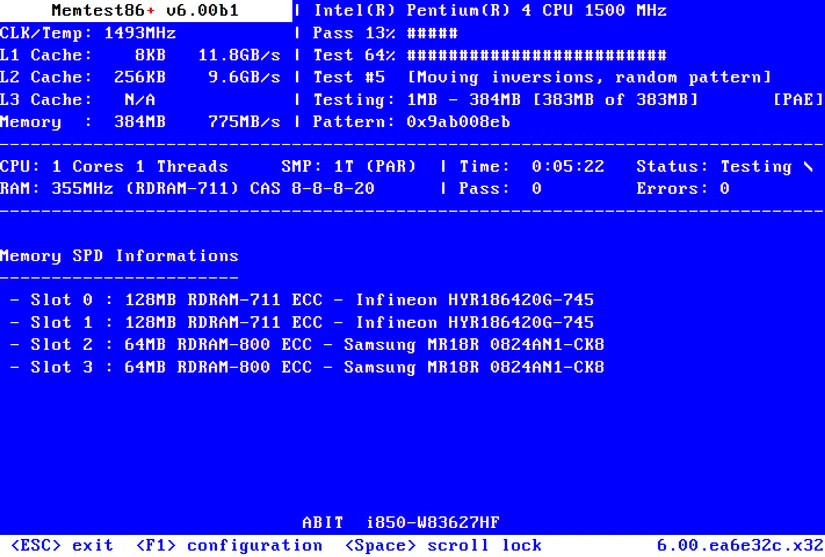
現在,雖然 Windows 記憶體診斷工具可以掃描並檢查 RAM 錯誤,但它並不總是能偵測到所有內容。許多人選擇使用MemTest86。
這兩個工具之間的主要區別在於您從 USB 啟動運行 MemTest86。與 Windows 記憶體診斷程式一樣,MemTest86 需要很長時間才能完成運行,根據系統中安裝的 RAM 數量,可能需要幾個小時。

解決記憶體管理 BSOD 的另一個快速且方便的方法是更新系統驅動程式。新的軟體或硬體可能附帶新的驅動程序,您的系統可能無法收到通知。與早期的運算時代相比,驅動程式錯誤通常不那麼常見,尤其是自從 Windows 10 和 11 處理驅動程式更新以來。但這並不意味著它們不會發生。
Windows 10
Windows 11
也就是說,您可以使用第三方工具一次更新所有系統驅動程式。查看可用於解決 Windows 問題的免費工具清單。前兩個選項——Driver Booster 和 IOBit 的 Snappy Driver Installer——正是這樣做的。
論壇貼文中關於記憶體管理 BSOD 的一個常見主題是,有時過時或全新的 GPU 驅動程式可能會導致 BSOD 錯誤。雖然重點是記憶體管理停止代碼,但也有專門用於視訊記憶體管理的停止代碼。視訊記憶體管理的內部停止代碼為 0x0000010E,可能表示 GPU 驅動程式故障。
要更新您的 GPU 驅動程序,請訪問製造商的網站並下載最新更新。對於大多數用戶來說,要么是Nvidia,要么是 AMD。
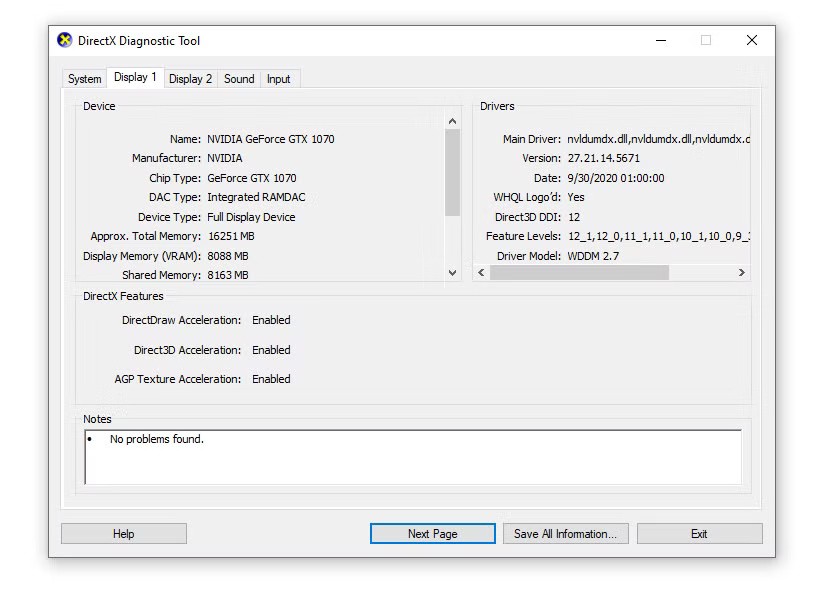
如果您不確定使用的是哪種 GPU,請在開始功能表搜尋列中輸入dxdiag並選擇最佳匹配。 DirectX 診斷工具開啟後,選擇「顯示」標籤。您應該會看到您的 GPU 列在這裡。
CHKDSK 是一個 Windows 系統工具,用於驗證檔案系統,並透過某些設定來修復執行時間的問題。您可以從命令提示字元執行 CHKDSK,它具有許多強大的功能。
執行 CHKDSK 可以幫助修復許多 Windows 錯誤,包括 DPC WATCHDOG VIOLATION 停止程式碼。
仍然出現記憶體管理錯誤?系統檔案檢查是另一個 Windows 系統工具,用於檢查遺失和損壞的 Windows 系統檔案。聽起來像 CHKDSK,對嗎? SFC 專門檢查 Windows 系統文件,而 CHKDSK 則掃描整個磁碟機以查找錯誤。
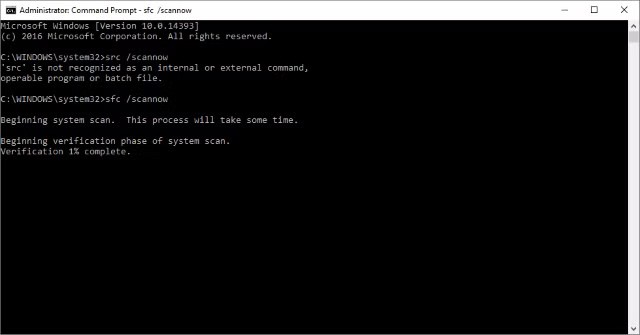
但在執行 SFC 命令之前,最好仔細檢查該命令是否正常運作。
DISM 代表部署映像服務和管理。 DISM 是 Windows 內建的實用程序,具有多種功能。在這種情況下,DISM Restorehealth 指令可確保下一個修復正常運作。首先,請依照以下步驟操作。
現在,等待掃描完成。
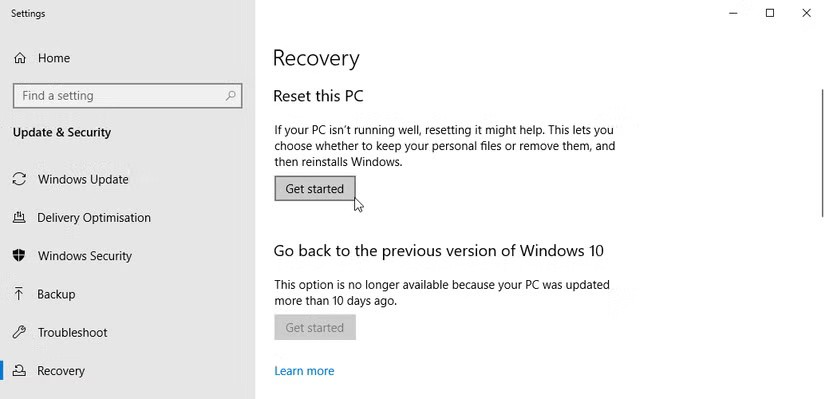
有時,只有重設 Windows 才能完全解決您的問題。重設 Windows會以一組全新的檔案取代您的系統檔案。理論上,這應該可以清除與記憶體管理錯誤相關的持續存在的問題,同時保持大多數重要文件完好無損。
記憶體管理藍色畫面死機錯誤非常難以處理。太多變數可能會導致記憶體管理錯誤,這正是直接診斷問題有時會出現問題的原因。但是,上述修復之一應該可以使您的系統恢復正常,以便您可以繼續工作而不會遇到任何 BSOD 錯誤。
參見:
dump stop computer藍屏錯誤或win 10藍屏錯誤、win xp藍屏錯誤現像已經出現很久了。微軟似乎認為這是一個專有功能,因此沒有提供任何具體的解決方案來解決此問題,而是讓用戶自己找到原因並修復它。在下面的文章中,WebTech360 將向您介紹一些修復此惱人的藍屏錯誤的基本操作...
BlueStacks 藍屏(BSOD)是這款 Android 模擬器中最令人沮喪的錯誤之一。本文將提供深入的解決方案來幫助您修復這個問題。
在本文中,我們將指導您如何在硬碟發生故障時重新造訪硬碟。讓我們一起來看看吧!
乍一看,AirPods 和其他真無線耳機沒什麼兩樣。但當一些鮮為人知的功能被發現後,一切都改變了。
蘋果推出了 iOS 26,這是一個重大更新,具有全新的磨砂玻璃設計、更聰明的體驗以及對熟悉應用程式的改進。
學生需要一台特定類型的筆記型電腦來學習。它不僅要性能強大,能夠出色地完成所選專業,還要小巧輕便,方便全天攜帶。
在 Windows 10 中新增印表機很簡單,儘管有線設備的過程與無線設備的過程不同。
眾所周知,RAM 是電腦中非常重要的硬體部件,它充當處理資料的內存,並且是決定筆記型電腦或 PC 速度的關鍵因素。在下面的文章中,WebTech360 將向您介紹一些在 Windows 上使用軟體檢查 RAM 錯誤的方法。
智慧電視確實風靡全球。憑藉如此多的強大功能和互聯網連接,科技改變了我們觀看電視的方式。
冰箱是家庭中常見的家用電器。冰箱通常有 2 個隔間,冷藏室寬敞,並且每次使用者打開時都會自動亮燈,而冷凍室狹窄且沒有燈。
除了路由器、頻寬和乾擾之外,Wi-Fi 網路還受到許多因素的影響,但也有一些智慧的方法可以增強您的網路效能。
如果您想在手機上恢復穩定的 iOS 16,這裡是卸載 iOS 17 並從 iOS 17 降級到 16 的基本指南。
酸奶是一種美妙的食物。每天吃優格好嗎?每天吃酸奶,你的身體會發生怎樣的變化?讓我們一起來了解一下吧!
本文討論了最有營養的米種類以及如何最大限度地發揮所選米的健康益處。
制定睡眠時間表和就寢習慣、更改鬧鐘以及調整飲食都是可以幫助您睡得更好、早上準時起床的一些措施。
請租用! Landlord Sim 是一款適用於 iOS 和 Android 的模擬手機遊戲。您將扮演一個公寓大樓的房東,開始出租公寓,目標是升級公寓的內部並為租戶做好準備。
取得浴室塔防 Roblox 遊戲代碼並兌換令人興奮的獎勵。它們將幫助您升級或解鎖具有更高傷害的塔。















